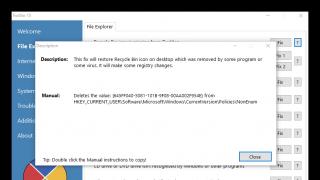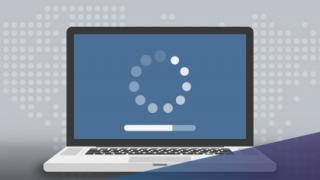Više od milijardu registriranih korisnici WhatsApp-a– impresivan pokazatelj koji pokazuje popularnost i prevalenciju glasnika. Programeri pružaju klijentske aplikacije za različite softverske i hardverske platforme, a sudionici usluge koriste širok izbor uređaja za pristup njegovim mogućnostima. Pogledajmo kako instalirati poznati alat za razmjenu informacija na tablet računala s operativnim sustavom Android.
Neobjašnjiva situacija, ali unatoč enormnoj popularnosti WhatsAppa i Dugo vrijeme, koji je prošao od pokretanja usluge, programeri messengera još nisu osigurali njegovu besprijekornu instalaciju na tablet računala koja rade pod Android kontrola. Ali još uvijek je moguće dobiti pristup svim mogućnostima koje pruža sredstvo razmjene informacija s "tableta", samo trebate pribjeći nekim "trikovima".
Kako instalirati WhatsApp na Android tablet s 3G/4G modulom
Korisnici tabletnih računala s ugrađenim Androidom i opremljenih s jednim ili dva utora za SIM karticu u većini slučajeva nemaju poteškoća s instaliranjem WhatsAppa na svoj uređaj. Ako tablet ima mogućnost upućivanja poziva i primanja SMS-a, da biste instalirali messenger, trebali biste poduzeti iste korake kao na pametnim telefonima.

Jedina nijansa s kojom se vlasnici opisanih uređaja mogu susresti prilikom korištenja jednostavna metoda WhatsApp instalacije - preuzimanja s - ovo je obavijest "Ova aplikacija možda nije optimizirana za vaš uređaj", prikazan na stranici klijentske aplikacije messenger u trgovini.

Ponavljamo, na većini uređaja s 3G/4G modulom WhatsApp je instaliran i tada radi bez problema, samo ne obraćamo pozornost na navedenu poruku sustava. Ako ne možete preuzeti aplikaciju iz Google trgovine, koristimo se jednom od uputa navedenih u nastavku, koje su učinkovite za uređaje bez utora za SIM karticu.
Kako instalirati WhatsApp na Android tablet bez 3G/4G modula
Vlasnici tzv "SAMO Wi-Fi" uređaji, kada pokušavaju instalirati WhatsApp s Google Play Marketa, suočavaju se s nemogućnošću izvođenja operacije i obavijesti "Nije podržano na vašem uređaju":

Mnogi, posebice korisnici početnici, koji nisu upoznati s dostupnošću drugih načina za dobivanje aplikacija u Android okruženju, osim standardnih i poznatih, nakon što pročitaju poruku kao na slici iznad, prestaju pokušavati instalirati WhatsApp klijentsku aplikaciju na tabletu i, vrijedi napomenuti, učiniti to uzalud. Tamo su barem dvije metode koje vam omogućuju da dobijete Messenger na gotovo svakom Android tabletu.
Metoda 1: Tablet PC
- Slijedite gornju vezu u bilo kojem instaliranom na tabletu (u primjeru -). Dodirnite gumb "PREUZETI SADA" na web stranici koja se otvori.

- Čekamo da se završi preuzimanje datoteke.

- Idemo "Preuzimanja" ili s bilo kojom mapom otvorite mapu prethodno odabranu kao odredište za preuzimanje datoteka.

- Dodirivanje naziva datoteke WhatsApp.apk.
- Ako na tabletu nije prethodno aktivirana opcija instaliranja aplikacija iz nepoznatih izvora, dobivamo obavijest da je instalacija nemoguća. Postupamo na sljedeći način:
- Idemo tapkati "Postavke" ispod teksta upozorenja;
- Zatim aktiviramo prekidač « Nepoznati izvori» ;
- Potvrđujemo zaprimljeni upit o potencijalnoj opasnosti korištenja aplikacija koje nisu dobivene od Trgovina igračaka i dodirivanjem "U REDU";
- Vraćamo se na "Preuzimanja";
- Ponovno dodirnite naziv WhatsApp apk datoteke.





- U prozoru koji se pojavi tražeći potvrdu pokretanja instalacije aplikacije kliknite "Instalirati".

- Čekamo da instalater završi svoj posao.

- Odaberite "Spreman" ispod poruke o uspješnosti postupka.

- Otvaramo popis aplikacija instaliranih na tabletu i među njima nalazimo ikonu WhatsApp - glasnik se može pokrenuti.

- Nakon klika "PRIHVATI I NASTAVI" na prvom zaslonu koji prikazuje WhatsApp nakon pokretanja,

Primamo poruku o nemogućnosti korištenja klijentske aplikacije na tabletima. Ignoriramo obavijest, odnosno tapkamo "U REDU".

- Za normalno funkcioniranje glasnika u budućnosti, omogućujemo mu pristup "Kontakti" i drugi Android moduli dodirom "UNAPRIJEDITI" pod pojavio zahtjev

I "Dopusti" u sljedeća dva.

- Prijavite se na Messenger koristeći već aktivirani broj telefona ili kreirajte novi račun u sustavu razmjene informacija.

- Nakon potvrde vašeg računa, dobivamo puni pristup svim WhatsApp funkcijama na vašem tablet računalu! Daljnje korištenje klijenta praktički se ne razlikuje od onoga na bilo kojem Android pametnom telefonu.


Metoda 2: Stolno ili prijenosno računalo
Ako gornja metoda instaliranja WhatsApp-a na tablet ne radi, možete pribjeći drastičnijim radnjama - integrirati glasnik u mobilni OS sa svog računala, koristeći mogućnosti.

Treba napomenuti da se dolje opisana metoda za instaliranje WhatsAppa na tablet računalo može implementirati pomoću različitih softverskih alata. Isti je princip rada alata čija je funkcija instaliranje aplikacija na Android uređaje s računala. Konkretno, možete koristiti uslužni program Windows, koji se više puta spominje u materijalima na našoj web stranici.
Upute u nastavku uključuju jednu od funkcija aplikacije ADB Run . Ovaj softver može se nazvati jednim od najučinkovitijih za interakciju s Android uređajima ako trebate koristiti računalo kao alat za izvođenje raznih operacija.

- Opremamo računalo ADB alat Trčanje:
- Preuzmite arhivu s kompletom za distribuciju programa s web stranice autora, raspakirajte dobiveni paket i pokrenite instalacijski program "setup.exe";
- U prvom prozoru programa za instalaciju kliknite "Unaprijediti";
- Na sljedeći korak rad instalacijskog čarobnjaka, kliknite "Instalirati";
- Čekamo da se završi prijenos programskih datoteka na disk računala; prozor s trakom napretka koji prati ovaj proces automatski će se zatvoriti;
- Instalacijski program ADB Run ne prikazuje nikakve prozore ili obavijesti koje potvrđuju uspjeh operacije. Možete provjeriti je li alat instaliran otvaranjem sistemska particija PC disk u "Istraživač"- nakon izvršenja prethodni paragrafi upute tamo bi trebala biti mapa "adb_run".

Osim toga, na Radu Windows stol Po završetku instalacijskog programa automatski se dodaje prečac za pokretanje softverskog alata.





- Aktivirajte način rada na tablet računalu "USB ispravljanje pogrešaka". Ova akcija radi se na isti način kao i na Android pametnim telefonima.

- Povezujemo "tablet" s računalom i instaliramo upravljačke programe koji osiguravaju uparivanje tableta s "velikim bratom" putem ADB-a.

- Preuzmite APK datoteku klijentske aplikacije messenger na disk osobnog računala s web stranice za razvojne programere WhatsApp. Da biste to učinili, idite na sljedeću poveznicu i kliknite na gumb na stranici koja se otvori "PREUZETI SADA":

- Kopirajte rezultat dobiven kao rezultat prethodnog koraka WhatsApp.apk sljedećom stazom:

Ako imenik "aplikacija" u mapi "adb_run" nedostaje, morate ga izraditi ručno!
- Povezujemo, ako je isključen, tablet s računalom. Pokrenite ADB Run dvostrukim klikom na ikonu alata na Windows radnoj površini.

- Kada se pojavi zahtjev za potvrdom digitalnog otiska prsta RSA ključa na zaslonu uređaja, označite potvrdni okvir ispod teksta obavijesti "Uvijek dopusti otklanjanje pogrešaka s ovog računala" i pritisnite "U REDU".

- U improvizirani teren "Ulazni:" Na dnu prozora ADB Ran unesite broj s tipkovnice "jedanaest", što odgovara funkciji aplikacije "Instaliraj/Deinstaliraj Android aplikacija(APK)", i pritisnite "Unesi".

- Dalje ulazimo "2" s tipkovnice, odabirom stavke "Instaliraj APK" s popisa koji nudi aplikacija.

- Pritisnite na tipkovnici broj prikazan u uglate zagrade blizu imena WhatsApp.apk. Ako, kada slijedite korak 5 ove upute, imenik "aplikacija" nisu prenesene druge apk datoteke osim WhatsAppa, ovo je - "1". Da biste započeli integraciju messenger klijenta u tablet, kliknite "Unesi".

- Čekamo završetak prijenosa aplikacije na uređaj, popraćen povećanjem vrijednosti brojača postotaka.

- Nakon završetka postupka, u prozoru ADB Ran pojavit će se obavijest "Uspjeh". Pritisnite bilo koju tipku na tipkovnici i odspojite "tablet" s računala.

- Nakon što ste otključali zaslon tabletnog računala, idite na popis instaliranih Android aplikacija a među njima bilježimo prisutnost ikone "Što ima". Pokrenite messenger dodirom na njegovu ikonu.

- Zanemarujući upozorenje sustava o nedostatku podrške za tablet računala, prelazimo na izdavanje dozvola, autorizaciju u servisu i zatim korištenje njegovih mogućnosti.

Kao što vidite, unatoč nedostatku podrške za tablete WhatsApp-a za Android programere, moguće je instalirati messenger na tablet i koristiti sve mogućnosti usluge. Razmatrani postupak nije posebno kompliciran i mogu ga izvesti i neobučeni korisnici.
Kako preuzeti WhatsApp na tablet? Ovo pitanje nije tako jednostavno kao što se čini na prvi pogled, jer tvrtka koja je razvila ovaj program nije izdala WhatsApp za tablet, pa ovu platformu Nije podržano. Zašto je nepoznato. Korisniku to nije važno, najvažnije je pronaći način instaliranja programa na tablet.
Prva stvar s kojom treba započeti je da svom uređaju date dozvolu za instaliranje programa (aplikacija) iz Messengera tijekom instalacije Messengera. izvori trećih strana: idite na postavke i odaberite “Sigurnost”, kliknite na “Nepoznati izvori”.
Online komunikacija
Vlasnici tableta ipak mogu pronaći izlaz iz ove situacije ako već imaju aktiviran WhatsApp na svom mobitelu. Još uvijek možete koristiti Whatsapp program za svoj tablet! Da biste to učinili, morat ćete pažljivo pročitati upute u nastavku i točno slijedite svaki korak:
- Prvo uzmite tablet i provjerite imate li pristup svjetska mreža Internet.
- Prebacite uređaj u radnu površinu. Ovo je način rada u kojem stranice koje posjećujete neće moći utvrditi da imate tablet, već će "misliti" da posjećujete s običnog osobnog računala.
Ako imate Windows 10 OS, poseban način rada za male ekrane, pod nazivom Continuum, uključuje se odmah i automatski kada počnete koristiti tablet uređaj. Ako imate hibridni tablet, jednostavno spojite priključnu stanicu natrag na njega, a zatim ćete se vratiti na desktop verziju.
U suprotnom (ako je tablet normalan, bez tipkovnice), idite na odjeljak "Opcije", zatim na "Sustav", u prozoru koji se otvori idite na pododjeljak "Tablet Mode", pomaknite prvi klizač na "Isključeno". ” položaj.
3.Idite na početna stranica WhatsApp web stranica: whatsapp.com.
4. Odaberite odjeljak "Whatsapp Web".
5. Pred vama će se otvoriti novi prozor s QR kodom. Skenirajte ga pomoću pametnog telefona (najprije se morate prijaviti na WhatsApp i u izborniku odabrati “WhatsApp Web”).
Preuzmite za Android OS
Pa ipak, kako besplatno preuzeti WhatsApp na tablet? Slijedite nekoliko jednostavnih koraka:
1. Idite u Trgovinu Play (Google Play) na svom tabletu. Za ovaj prijelaz morate imati Gmail račun i unijeti njegove vjerodajnice (adresu e-pošte i lozinku) prilikom ulaska u trgovinu.
2. Kopirajte telefonske brojeve na svoj tablet. Najlakši način da to učinite je da ih kopirate na svoj Gul (Gmail) račun.
3. U redak za pretraživanje morate unijeti naziv željenog glasnika i započeti proces pretraživanja.
4. Među pronađenim rezultatima WhatsApp će najvjerojatnije biti prvi. Odaberite ga.
5. Kliknite "Instaliraj" i dopustite sustavu da instalira program klikom na "Dopusti".

6.Sada, da biste instalirali WhatsApp na svoj tablet, trebate potvrditi svoj telefonski broj. Unesite ga u polje koje se pojavljuje na ekranu. Najvjerojatnije SMS od traženi kod neće stići sve dok je SIM kartica u vašem tabletu. Neki korisnici mijenjaju SIM karticu na telefonu, ali to obično ne pomaže. Samo trebate malo pričekati dok ne završe neuspješni pokušaji sustava da vam pošalje poruku. Nakon toga kliknite na poveznicu "Nazovi..." ili pristanite na ponudu programa da vas nazove.
7.Kada vas nazovu i izdiktiraju šifru, pažljivo je zapišite da ništa ne pobrkate.
8. Unesite kod u polje na zaslonu vašeg tableta.
Preuzmite za bilo koji tablet
Ako uobičajenim načinima instalacije nisu radile, pokušajte ovu alternativu:
- Prvo trebate instalirati nešto od sljedećeg na svoj tablet uređaj. dostupnih programa za slanje poruka. Text+ bi mogao biti takav program.
- Pošaljite poruku bilo kojeg sadržaja na svoj telefon. Ovo se radi kako bi se saznao "broj tableta".
- Nakon primitka SMS-a obratite pozornost na broj s kojeg je stigao.
- Sada pronađite program za slanje poruka pomoću internetske tražilice (za sigurnost koristite ona mjesta s kojima ste već imali posla). Također ga možete preuzeti sa službene web stranice WhatsApp (verzija za telefon).
- Otvorite datoteku za početak postupka instalacije.
- Kada se od vas zatraži telefonski broj, unesite onaj koji ste saznali slijedeći korak br. 3 ovih uputa. U tom slučaju ćete na svom tabletu dobiti SMS, čiji kod morate unijeti u posebno polje koje će se pojaviti na ekranu.
Preuzmite WhatsTablet
Whatsapp možete preuzeti za bilo koji tablet, ali više nije činjenica da će sve biti besplatno. Takav se sadržaj nalazi u trgovini Google Play. Za preuzimanje:
1.Idite u trgovinu.
2. Uključite se pozivom traka za pretraživanje“Tablet za WhatsApp” i kliknite na “Traži”.
3. Na WhatsTabletu ćete pronaći program sa sljedećim detaljima: "Dostupan plaćeni sadržaj."

4. Pritisnite istoimeni gumb za instalaciju.
5.Skenirajte poseban QR kod pomoću kamere pametnog telefona.

Što učiniti ako nema SIM kartice?
Mogu li koristiti WhatsApp ako nemam SIM karticu? Sigurno! Upute su u nastavku. Kako instalirati Whatsapp na tablet bez SIM kartice:
- Idite na internet putem svog preglednika.
- Pogledaj u bilo kojoj tražilici potrebna datoteka ovim zahtjevom: “Preuzmi Whatsapp.apk”.
- Iz rezultata pretraživanja odaberite mjesto kojem možete vjerovati. Ako se još niste susreli ni s jednim od njih, samo pročitajte recenzije korisnika koji su već preuzeli instalacijsku datoteku i koristio program. Pročitajte (također u komentarima i recenzijama) je li instaliran distribucijski paket ponuđen za preuzimanje.
- Nakon odabira pouzdanog izvora preuzmite datoteku. Provjerite proširenje: trebalo bi izgledati ovako: “.apk”.
- Sada trebate pokrenuti instalaciju jednostavnim otvaranjem datoteke.
- Ako se na zaslonu pojavi prozor koji traži dopuštenje, kliknite "Dopusti..." (više o instaliranju WhatsAppa pročitajte ovdje).
- Kada se od vas zatraži telefonski broj, unesite ga nakon što provjerite je li točan.

Ako kod i dalje ne stigne, nakon nekog vremena sustav će vam ponuditi povratni poziv - složite se. Ako takva ponuda nije primljena, jednostavno kliknite poveznicu "Nazovi...".

Zapišite nekoliko znamenki koda kada primite poziv.
Unesite kod i instalacija je gotova!
Sada, nakon proučavanja ovog članka, možete preuzeti WhatsApp i instalirati ovo popularni glasnik na svoju ruku Tablet PC na ruskom i komunicirajte bez granica!
Olakšano zahvaljujući programeri treće strane. Još uvijek nema službene verzije, ali postoje izvrsne zamjene koje se mogu instalirati čak i bez SIM kartice. Ovo je definitivan plus za korisnike tableta bez 3G modula. Svi rade na istom principu, koristeći web verziju aplikacije, tako da ni po čemu nisu inferiorni izvornom Whatsappu. Ovdje ćete naučiti kako instalirati aplikaciju iz službena trgovina AppStore ili Google Play i ono najvažnije koji program odabrati. Budući da postoji mnogo opcija, ali ne rade sve stabilno.
Nije važno koju marku uređaja imate, bio to Samsung, Lenovo ili čak iPad. Sve što će se razlikovati od instalacije je trgovina aplikacijama. Glavna stvar je odabrati program na ruskom, s manje oglašavanja i naravno besplatno preuzimanje. Službena beta verzija Whatsapp Messengera već je objavljena za Android. Na ovaj trenutak u fazi je testiranja, preporučujemo da ga preuzmete ili koristite. Verzija za tablete Windows Phone 10 možete preuzeti s Microsoftove trgovine, a ispod se nalaze detaljne upute.
Kako instalirati WhatsApp za ipad tablet
Da biste instalirali WhatsApp na IOS tablet, preporučujemo da odaberete WZPAD ili iPad Chat Version. Odabrali smo ovo drugo jer... ne samo da je brz nego i podržava sve postava Jedini nedostatak iPada je mala reklamna traka na dnu ekrana, koja ne ometa komunikaciju.Pogledajmo instalaciju ovog glasnika na tabletu kao primjer: 

Instaliranje WhatsApp Messengera na Android tablet

Za instaliranje WhatsAppa na Android koristit ćemo službenu beta verziju:

Možete ga i preuzeti APK datoteka putem izravne veze, ne zaboravite dopustiti instalaciju iz izvora trećih strana u postavkama WhatsAppa:
Važno je znati!Za posao službena verzija Sigurno će vam trebati SIM kartica.Ako vaš tablet nije opremljen modulom mobilne komunikacije, jedina opcija za korištenje programa bit će online verzija WhatsApp Web. O korištenju ove usluge saznat ćete u zasebnom članku.
WhatsApp Messenger je program za komuniciranje slobodnom razmjenom SMS poruka između kontakata na vašem Android telefonu. Za slanje SMS poruka, samo preuzmite WhatsApp, povežite se na Internet, unesite svoj broj telefona WhatsApp program i naziv profila.
Instalacija WhatsApp-a
Prvo trebate preuzeti WhatsApp s naše web stranice na Androidu. Zatim pokrenite instalacijsku datoteku. Nakon instalacije otvorite program (internet mora biti uključen). Unesite pozivni broj zemlje, svoj telefonski broj i dvaput kliknite “OK” kako bi program poslao SMS na vaš telefon za potvrdu broja (slanje SMS-a prema vašoj tarifi).
Nakon provjere broja unesite svoje ime, profilnu sliku i kliknite gumb "dalje". u desnoj gornji kut. Pojavit će se poruka "Dobrodošli u WhatsApp!". i informacije da se program može koristiti besplatno godinu dana, a zatim samo 33 rublja godišnje. Pritisnite gumb "Dalje", nakon čega ćete vidjeti poruku "Dobrodošli! Za početak komunikacije s kontaktom koji već ima WhatsApp na svom telefonu, kliknite na ikonu u gornjem desnom kutu." Nemojte se bojati da neće svi vaši kontakti biti na popisu. Preporučite program svojim prijateljima, neka ga instaliraju i na svoj telefon. Kliknite na ikonu u gornjem desnom kutu. Pojavit će se popis kontakata. Time je instalacija WhatsApp Messengera na Androidu dovršena.
Kako koristiti WhatsApp?
Za slanje SMS poruka odaberite u WhatsApp Messengeru s popisa kontakata osobu kojoj želite poslati poruku. Upišite tekst i kliknite Pošalji.
Pritiskom na gumb izbornika na Androidu možete postaviti status tako da svi znaju što radite: dostupan, zauzet, u školi, u kinu, na poslu, niska napunjenost baterije, ne mogu pričati, na sastanku, u teretani, spavam, samo hitni pozivi ili pisanje statusa. Tamo također možete stvoriti grupni chat.
Kada komunicirate putem programa WhatsApp, možete: slati slike, fotografije, video i audio datoteke, kontakte, svoju lokaciju na karti, pregledavati podatke o kontaktu, pretraživati korespondenciju, nazvati kontakt (putem mobilne komunikacije), blokirati sugovornika (blokirani kontakti vam neće moći slati poruke, ali će moći vidjeti vaš status), očistite chat, pošaljite chat na e-pošta, dodajte prečac za kontakt na radnu površinu svog telefona.
Postavke programa
U WhatsApp postavke Mogu li te pitati nešto tehnička podrška, pogledajte informacije o programu, plaćanju, popis blokiranih kontakata, statistiku poruka, recite prijatelju o programu, omogućite ili onemogućite korištenje skriveni kontakti, šaljite poruke putem Entera, promijenite naziv profila, veličinu fonta (mali, srednji, veliki), pozadinu, izbrišite račun, sve razgovore, svu korespondenciju, pošaljite razgovor poštom, učinite sigurnosna kopija chatovi (backup), postavljanje obavijesti.
Značajke WhatsApp Messengera
- Izvrsna zamjena za standardni SMS.
- Da biste komunicirali, ne morate kreirati račun, samo besplatno preuzmite WhatsApp na Android, spojite se na internet putem GPRS-a, EDGE, 3G ili Wi-Fi, navedite svoj telefonski broj i ime.
- Osim SMS poruka, možete slati i slike, fotografije, video i audio datoteke.
- Besplatno slanje SMS poruka godinu dana (uključujući i inozemstvo), a zatim samo 33 rublja godišnje.
- Stvaranje grupni razgovor(konferencije).
- Čak i kada je telefon isključen, dolazne poruke neće se nigdje izgubiti. Program će ih pohraniti do sljedećeg pokretanja.
- Ogroman broj prekrasnih emotikona.
- Puno korisnih postavki.
S naše web stranice možete besplatno preuzeti WhatsApp za Android, izravnom vezom, bez registracije i SMS-a.
Danas postoji dosta aplikacija koje vam omogućuju razmjenu poruka, fotografija, videa s pametnog telefona ili tableta, ako imate internet. U ovom članku pričati ćemo o jednoj od ovih aplikacija - što ima. Prilično se lako postavlja, od Play tržište. Ali nije sve tako jednostavno kao što se možda čini, jer ako želite instalirati aplikacije na svoj tablet, vidjet ćete poruku - " Nije podržano na vašem uređaju"Ispada da se Whatsapp ne može instalirati na tablet?! Moguće je! U ovom članku ću vam pokazati kako to učiniti.
Dakle, pri pokušaju instalirati Whatsapp na tablet Pojavljuje se pogreška "Nije podržano na vašem uređaju".
Zapravo, problem nije u vašem uređaju, već u ograničenjima koja su nametnuli proizvođači Whatsappa. Evo što pišu:
"Sve podržavamo Android telefoni, pod uvjetom da ispunjavaju sljedeće zahtjeve:
Vaš Android pokreće Android OS 2.1 ili noviji.
Vaš Android ima mogućnost primanja SMS-a ili poziva tijekom postupka verifikacije.
Trebat će vam i odgovarajuće tarifni plan za primanje poruka kada ste izvan dometa Wi-Fi mreže.
Trenutno ne podržavamo samo tablete ili Wi-Fi uređaje."
Ali ovo se ograničenje može zaobići, tj. Možete instalirati Whatsapp na svoj tablet, čak i ako tablet ne podržava GSM (nema SIM karticu).
Instaliranje WhatsApp-a na tablet.
1 korak. Preuzmite instalacijsku datoteku WhatsApp.apk sa službene web stranice - www.whatsapp.com/android.

Korak 2 U postavkama tableta omogućite mogućnost instaliranja aplikacija iz nepoznatih izvora. Da biste to učinili, idite na "Postavke" - "Sigurnost" i uključite stavku "Nepoznati izvori", nakon instaliranja aplikacije, bolje je isključiti ovu postavku.

3) Pokrenite preuzetu datoteku WhatsApp.apk, možete je pronaći u Downloads (Mapa Download).

Prihvatite odgovarajuća dopuštenja, a zatim kliknite gumb "Instaliraj".

Kao rezultat toga, primit ćete poruku o uspjehu. Instalacija WhatsApp-a na tabletu.

Nakon toga se možete početi registrirati na WhatsApp.
Ako vaš tablet nema SIM karticu, možete koristiti SIM karticu na svom telefonu (prilikom registracije, na vaš telefon će biti poslan SMS s potvrdom). Treba napomenuti da navedeni broj telefon je povezan s uređajem na drugim uređajima, nećete moći pokrenuti WhatsApp s istim telefonskim brojem (barem ne još).
Ako vaš tablet ima instaliranu SIM karticu, ali ne znate njen telefonski broj za registraciju na WhatsApp, pošaljite SMS na svoj telefon sa svog tableta koristeći standardne aplikacije instaliran na tabletu ili koristiti aplikacije trećih strana, na primjer TextPlus. Po dolazna poruka Na svom telefonu ćete saznati telefonski broj SIM kartice instalirane na tabletu.